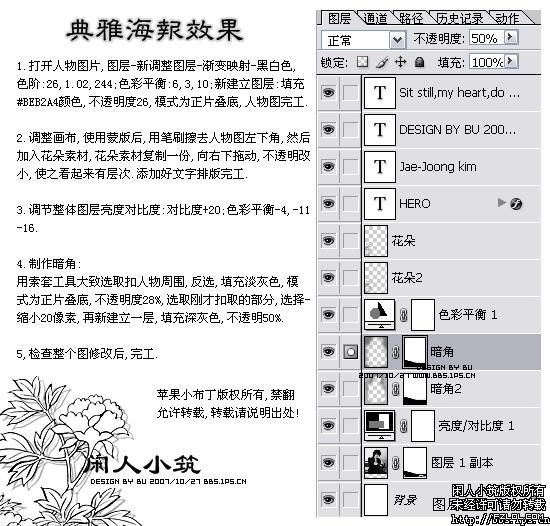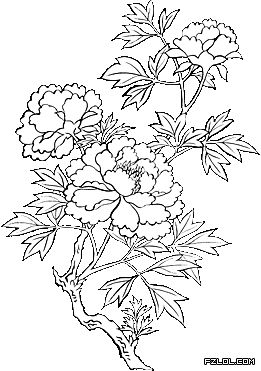
一、将需要制作成黑白效果海报的人物照片用photoshop打开,复制背景图层,执行图像-调整-渐变映射,选择黑白渐变。
再执行CTRL+L打开色阶调整面板,在RGB通道下把输入色阶设为26、1.02、244。
点击图层面板下方的“创建新的填充或调整图层”按钮,选择创建色彩平衡调整图层,把色彩平衡的色阶设为6、3、10。
然后新建一个图层,用#BEB2A4颜色填充,把该层的混合模式设为正片叠底,不透明度为26%左右。
二、把画布的高度加大,再给背景层填充白色,给背景副本图层添加蒙版,然后使用黑色画笔工具在图像的下方擦出弧形,再把花朵素材拉进去,复制一份,摆好位置,更改不透明,添加文字。
三、创建亮度/对比度调整图层,把对比度设为+20。
四、然后再给图像添加暗角效果,具体的方法见下图。。。